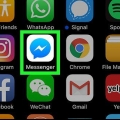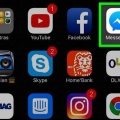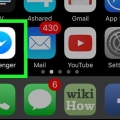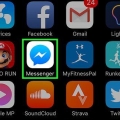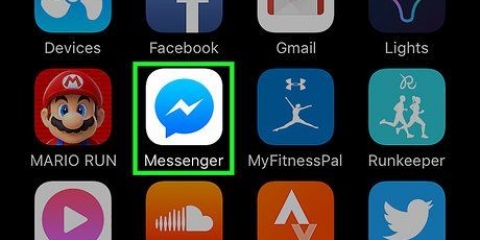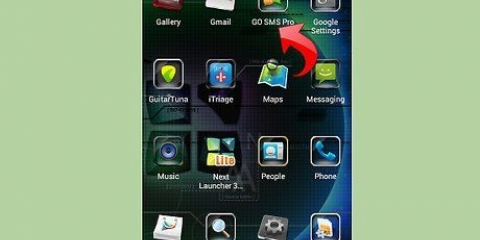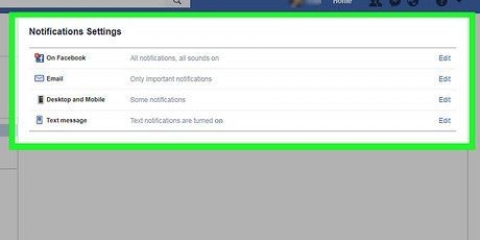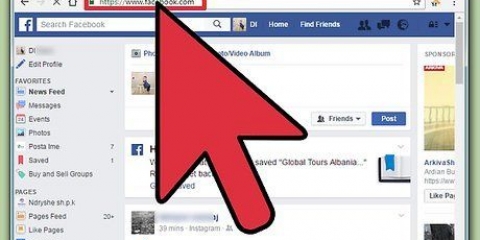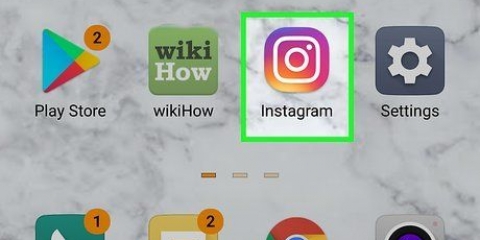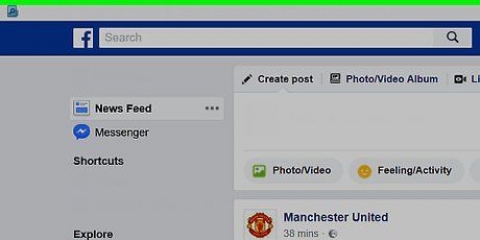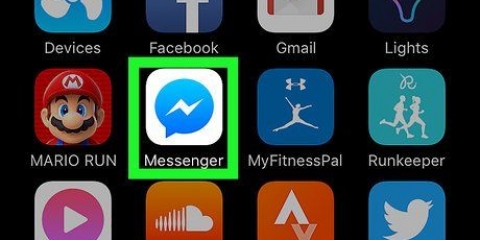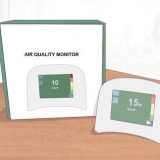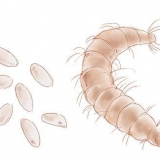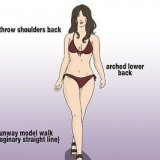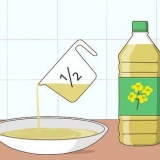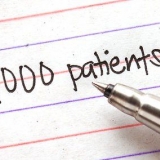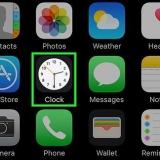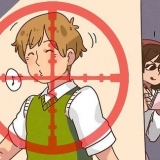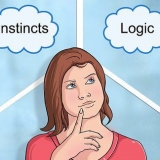Toute personne avec qui vous êtes ami, avec qui vous avez une relation étroite ou avec qui vous discutez sur Facebook peut vous envoyer un message via l`application Messenger. Toutes les autres personnes avec lesquelles vous n`avez pas discuté peuvent uniquement vous envoyer des demandes de message, que vous pouvez accepter ou ignorer. Ces options sont personnalisables, vous pouvez donc choisir les messages qui vont dans le dossier des demandes de messages, ceux qui vont dans votre boîte de réception de discussion et ceux que vous ne voyez pas du tout. Vous pouvez également empêcher complètement les gens de vous envoyer des messages, même sans les supprimer ou les bloquer dans l`application. Ce tutoriel vous montrera plusieurs façons de contrôler qui peut vous envoyer des messages sur Facebook.
Pas
Méthode1 sur 4: Personnaliser la réception des messages sur un téléphone ou une tablette
1.
Ouvrez l`application Messenger sur votre iPhone ou votre appareil Android. Il s`agit d`une icône de bulle de dialogue bleue, violette et rose avec un éclair blanc dedans. Vous pouvez le trouver sur votre écran d`accueil ou dans votre menu Applications.
- Messenger ouvre l`écran `Chats`. Lorsqu`une conversation s`ouvre, appuyez sur la flèche de retour pour revenir en arrière.
- Utilisez cette méthode pour contrôler les messages qui apparaissent sur votre écran de discussion Facebook Messenger. Par exemple, si vous ne voulez pas qu`une personne qui a votre numéro de téléphone dans ses contacts, mais que vous n`êtes pas un ami Facebook, puisse vous envoyer un message, vous pouvez modifier cela ici.
2. Appuyez sur votre photo de profil. C`est dans le coin en haut à gauche. Un menu apparaît.
3. Appuyez surVie privée au menu. C`est l`icône du bouclier bleu et blanc.
4. Appuyez surLivraison de messages instantanés. C`est en haut du menu.
5. Appuyez sur les personnes pour lesquelles vous souhaitez consulter les messages. Cette section est divisée en groupes comprenant Personnes avec votre numéro de téléphone, Vos abonnés sur Instagram (si vos comptes Instagram et Facebook sont liés) et D`autres sur Facebook. Vous pouvez décider comment vous recevez les messages de chacun des groupes mentionnés séparément.
6. Sélectionnez une option de réception. Voici la signification des différentes options :
Si vous souhaitez recevoir des messages de ce groupe, sélectionnez bavarder.Si vous ne souhaitez pas recevoir de messages de ce groupe, choisissez Aucune demande reçue.Si vous souhaitez que les messages de ce groupe arrivent sous la forme d`une demande que vous pouvez accepter ou refuser avant de répondre, choisissez Demandes de messages.sept. Afficher vos demandes de messages. Si à un moment donné vous souhaitez vérifier vos demandes de messages, retournez à l`écran bavarder, appuyez sur votre photo de profil puis Demandes de messages.
Méthode 2 sur 4: Bloquer quelqu`un sur un téléphone ou une tablette
1. Ouvrez l`application Messenger sur votre iPhone ou votre appareil Android. Il s`agit d`une icône de bulle de dialogue bleue, violette et rose avec un éclair blanc dedans. Vous pouvez le trouver sur votre écran d`accueil ou dans votre menu Applications.
Le Messenger s`ouvrira dans l`écran de discussion. Sinon, appuyez sur la bulle de dialogue en bas à gauche ou sur la flèche en haut à gauche pour revenir en arrière.2. Appuyez sur la barre de recherche en haut de l`application. Vous trouverez la barre de recherche en haut de votre liste de conversations de chat.
Si vous souhaitez bloquer une personne avec laquelle vous avez récemment discuté, vous pouvez simplement appuyer sur la conversation avec elle sur la page de discussion au lieu de rechercher par nom.
3. Entrez le nom de la personne que vous souhaitez bloquer. Les contacts correspondants apparaissent au fur et à mesure que vous tapez.
4. Appuyez sur la personne que vous souhaitez bloquer. Cela ouvrira votre conversation de chat avec le contact sélectionné.
5. Appuyez sur le nom de votre contact en haut de la conversation. Appuyez sur pour ouvrir les détails de son profil.
6. Faites défiler vers le bas et appuyez surBloquer. Vous trouverez cette option en bas du profil de votre contact.
sept. Sélectionnez une option de blocage. Le fonctionnement de ces deux options est différent :
Appuyez sur Bloquer dans Messenger pour empêcher la personne de vous envoyer un message ou de vous appeler via l`application Facebook Messenger. Il ou elle peut toujours voir vos messages dans les discussions de groupe et vice versa.Appuyez sur Bloquer sur Facebook pour empêcher l`utilisateur de communiquer avec vous n`importe où sur Facebook, y compris dans les discussions de groupe.Si vous ne voulez pas bloquer quelqu`un mais préférez ne pas voir ses nouveaux messages dans votre dossier de discussion, appuyez sur la touche Retour et choisissez à la place Ignorer les messages de discussion. Cela déplace la conversation vers vos demandes de message. Vous ne recevrez plus de notifications lorsque cette personne vous enverra un message.8. Appuyez surBloquer confirmer. Vous ne recevrez plus de messages de cette personne.
Méthode3 sur 4: Personnaliser la réception des messages sur un ordinateur
1. Aller àhttps://www.Messager.com. Ceci est le site Facebook Messenger.
2. Connectez-vous à votre compte Facebook. Si vous êtes déjà connecté à Facebook, cliquez sur Continuer en tant que (votre nom) procéder à. Sinon, saisissez vos identifiants et cliquez sur S`inscrire pour vous connecter maintenant.
Utilisez cette méthode pour contrôler les messages qui apparaissent sur votre écran de discussion Facebook Messenger. Par exemple, si vous ne voulez pas qu`une personne qui a votre numéro de téléphone dans ses contacts, mais que vous n`êtes pas un ami Facebook, puisse vous envoyer un message, vous pouvez modifier cela ici.
3. Cliquez sur les trois points horizontaux. Ceux-ci sont en haut à gauche de la page à côté de votre nom. Un menu s`agrandit.
4. cliquer surPréférences. Maintenant, une fenêtre pop-up apparaîtra.
5. cliquer surGérer la livraison des messages instantanés. Cela ouvrira les « Paramètres et fonctionnalités de confidentialité ».
6. cliquer surModifier à côté du groupe que vous souhaitez modifier. La section `Comment recevoir des demandes de messages?` est divisé en groupes, y compris Personnes avec votre numéro de téléphone, Vos abonnés sur Instagram (si vos comptes Instagram et Facebook sont liés) et Amis d`amis sur Facebook. Vous décidez comment vous recevez les messages de chacun des groupes mentionnés individuellement.
sept. Sélectionnez une option de réception. Voici la signification des différentes options :
Si vous souhaitez recevoir des messages de ce groupe, sélectionnez bavarder.Si vous ne souhaitez pas recevoir de messages de ce groupe, choisissez Aucune demande reçue.Si vous souhaitez que les messages de ce groupe arrivent sous la forme d`une demande que vous pouvez accepter ou refuser avant de répondre, choisissez Demandes de messages.8.
Afficher vos demandes de messages. Si vous souhaitez vérifier vos demandes de messages à un moment donné, retournez à
https://www.Messager.com, cliquez sur les trois points horizontaux en haut et choisissez
Demandes de messages.
Méthode 4 sur 4: Bloquer quelqu`un sur un ordinateur
1. Aller àhttps://www.Messager.com. Ceci est le site Facebook Messenger.
2. Connectez-vous à votre compte Facebook. Si vous êtes déjà connecté à Facebook, cliquez sur Continuer en tant que (votre nom) procéder à. Sinon, saisissez vos identifiants et cliquez sur S`inscrire pour vous connecter maintenant.
Cette méthode vous permet de bloquer les messages privés des personnes via Facebook. Vous pouvez bloquer ces publications sans bloquer complètement la personne sur Facebook.
3. Recherchez la personne que vous souhaitez bloquer. Pour ce faire, tapez le nom de la personne dans la case "Rechercher sur Messenger" en haut à gauche, puis cliquez sur son nom lorsqu`il apparaît dans les résultats de recherche.
4. Clique sur leje dans un cercle. C`est dans le coin supérieur droit de la conversation. Un panneau apparaît sur la droite.
Si cela ferme le panneau d`information, cliquez à nouveau dessus pour l`ouvrir à nouveau.
5. cliquer surConfidentialité et assistance. C`est dans le panneau de droite. Cela affichera plus d`options.
6. cliquer surBloquer. Maintenant, une fenêtre pop-up apparaîtra.
sept. Choisissez une option de blocage. Les deux options ont des résultats différents :
Si vous ne souhaitez pas recevoir de messages de cette personne, mais souhaitez qu`elle vous contacte à d`autres endroits sur Facebook (par ex. discussions de groupe, commentaires), puis sélectionnez Bloquer les messages de chat et les conversations. La personne ne saura pas que vous l`avez bloquée, mais elle ne pourra plus vous envoyer de messages privés.Si vous ne voulez pas que cette personne vous voie ou interagisse avec vous sur Facebook, sélectionnez Bloquer sur Facebook. Si vous êtes actuellement ami avec cette personne, vous la supprimez avec cette. Articles sur le sujet "Contrôlez qui peut vous envoyer des messages sur facebook"